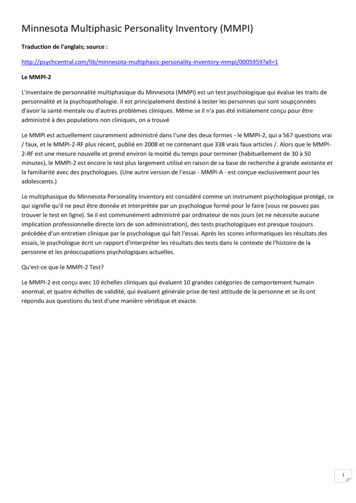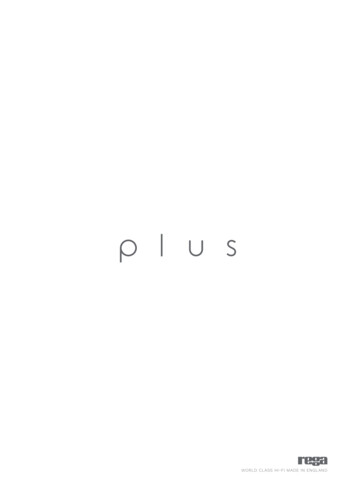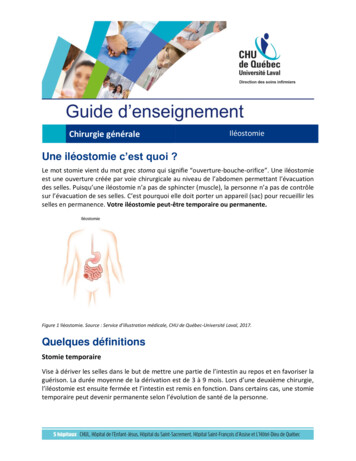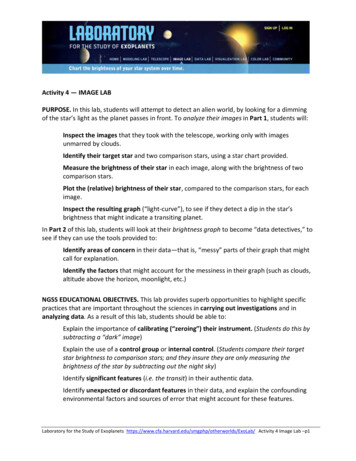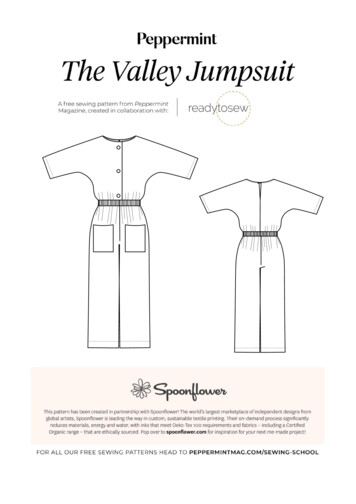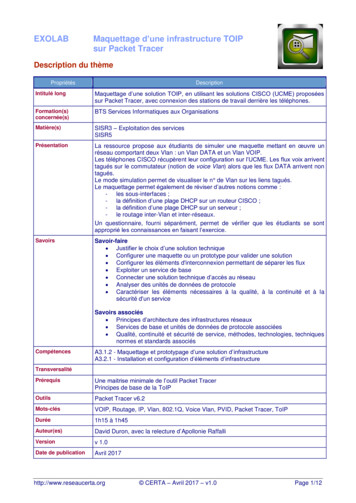
Transcription
EXOLABMaquettage d’une infrastructure TOIPsur Packet TracerDescription du thèmePropriétésDescriptionIntitulé longMaquettage d’une solution TOIP, en utilisant les solutions CISCO (UCME) proposéessur Packet Tracer, avec connexion des stations de travail derrière les téléphones.Formation(s)concernée(s)BTS Services Informatiques aux OrganisationsMatière(s)SISR3 – Exploitation des servicesSISR5PrésentationLa ressource propose aux étudiants de simuler une maquette mettant en œuvre unréseau comportant deux Vlan : un Vlan DATA et un Vlan VOIP.Les téléphones CISCO récupèrent leur configuration sur l’UCME. Les flux voix arriventtagués sur le commutateur (notion de voice Vlan) alors que les flux DATA arrivent nontagués.Le mode simulation permet de visualiser le n de Vlan sur les liens tagués.Le maquettage permet également de réviser d’autres notions comme :- les sous-interfaces ;- la définition d’une plage DHCP sur un routeur CISCO ;- la définition d’une plage DHCP sur un serveur ;- le routage inter-Vlan et inter-réseaux.Un questionnaire, fourni séparément, permet de vérifier que les étudiants se sontapproprié les connaissances en faisant l’exercice.SavoirsSavoir-faire Justifier le choix d’une solution technique Configurer une maquette ou un prototype pour valider une solution Configurer les éléments d'interconnexion permettant de séparer les flux Exploiter un service de base Connecter une solution technique d’accès au réseau Analyser des unités de données de protocole Caractériser les éléments nécessaires à la qualité, à la continuité et à lasécurité d'un serviceSavoirs associés Principes d’architecture des infrastructures réseaux Services de base et unités de données de protocole associées Qualité, continuité et sécurité de service, méthodes, technologies, techniquesnormes et standards associésCompétencesA3.1.2 - Maquettage et prototypage d’une solution d’infrastructureA3.2.1 - Installation et configuration d’éléments d’infrastructureTransversalitéPrérequisUne maitrise minimale de l’outil Packet TracerPrincipes de base de la ToIPOutilsPacket Tracer v6.2Mots-clésVOIP, Routage, IP, Vlan, 802.1Q, Voice Vlan, PVID, Packet Tracer, ToIPDurée1h15 à 1h45Auteur(es)David Duron, avec la relecture d’Apollonie RaffalliVersionv 1.0Date de publicationAvril 2017http://www.reseaucerta.org CERTA – Avril 2017 – v1.0Page 1/12
ÉnoncéIPrésentation du casAvant-ProposCet exolab est bâti à partir à partir d’une vidéo en anglais (que l’on peut encore trouver au moment de lapublication) sur Youtube ou cbtvid.com : acket-tracer#more-23Il s’agit d’un exolab auto-portant, sans grande difficulté, autre que la compréhension. La majorité desmanipulations demandées sont décrites pas à pas.Pour s’assurer de la compréhension des étudiants, l’auteur de cette production utilise un quiz, dont lesquestions sont fournies dans un document séparé.Présentation de la maquette CIBLECUCM (CISCO Unified Communications Manager) – précédemment appelé CCM (Cisco Call Manager) – estun système de gestion de communications qui réunit toutes les fonctionnalités de traitement d’appel, ycompris les options suivantes : transfert d’appel, messagerie vocale, interphone, audioconférence,communication mobile.Packet Tracer permet de mettre en œuvre une version simplifiée de UCM (UCM Express) sur des routeurstels que les modèles 2811. Des commandes IOS permettent ainsi de créer des comptes SIP et de configurerdes téléphones IP facilement.Maquette cibleETAPE 3ETAPE 2ETAPE 1http://www.reseaucerta.org CERTA – Avril 2017 – v1.0Page 2/12
SCENARIO en 3 ETAPESETAPE 1 – Mise en place de la TOIP- Mise en place d’un routeur 2811 jouant le rôle d’UCME et de routeur VOIX/DATA.- Mise en place d’un routeur 2621XM jouant le rôle de serveur DHCP pour les téléphones CISCO.- Mise en place de téléphones IP / commutateur (derrière lesquels on pourra brancher des PC).- Configuration d’un commutateur avec un Vlan DATA et un Vlan VOIX.- Configuration de l’UCME et vérification du fonctionnement de la TOIP.ETAPE 2 – Mise en place de la partie DATA- Connexion des PC aux téléphones IP et configuration d’un serveur DHCP.- Vérification de la bonne cohabitation VOIX/DATA.ETAPE 3 – Mise en place d’un autre réseau connecté au routeur UCME- Mise en place d’un réseau supplémentaire : 172.20.0.0 /24.- Vérification de la bonne communication inter-réseaux.SUIVRE LES ETAPES UNE A UNE comme indiqué ci-après !NE PAS PASSER à l’étape suivante sans vérification !CONSEILhttp://www.reseaucerta.org CERTA – Avril 2017 – v1.0Page 3/12
II ETAPE 1 - Mise en place de la maquette physique TOIPSchéma partiel de la maquette pour l’étape Travail à faire 1SwitchConstruction de la maquette physiqueCréer la première partie de la maquette (cf. schéma ci-dessus) en choisissant les équipements suivants :Trois téléphones IP (dans la catégorie « End Devices », choisir l’équipement « IPPhone ») : il s’agitd’une simulation des modèles 7960.Un commutateur 2960, sur lequel on connectera le port « commutateur » de chaque téléphone : ils’agit d’une simulation du modèle 2960-24TTUn routeur 2811 qui jouera le rôle d’UCMEUn routeur 2621XM qui jouera le rôle de serveur DHCP pour les téléphones IPNB : Pour le bon déroulement des opérations, respecter les n d’interfaces (cohérentes avec lesexplications) et l’ordre des étapes.Travail à faire 2Configuration de la maquette TOIPConfiguration du routeur « DHCP Server »Attribuer l’adresse IP 172.16.5.2 /24 à l’interface fa0/0 de ce routeurRouter enableRouter# conf tRouter(config)# int fa0/0Router(config-if)# ip addr 172.16.5.2 255.255.255.0Router(config-if)# no shutRouter(config-if)# exitConfiguration du service DHCP pour les téléphones sur ce routeurExclure les adresses .1 à .5 (du réseau 172.16.5.0 /24) de la distribution DHCPRouter(config)# ip dhcp excluded-address 172.16.5.1 172.16.5.5Créer une étendue (pool) d’adresses pour le réseau 172.16.5.0Router(config)# ip dhcp pool PHONESRouter(dhcp-config)# network 172.16.5.0 255.255.255.0Router(dhcp-config)# default-router 172.16.5.1Router(dhcp-config)# option 150 ip 172.16.5.1# option DHCP 150 : permet de fournir un adresse de serveur TFTP de référencehttp://www.reseaucerta.org CERTA – Avril 2017 – v1.0Page 4/12
Configuration IP du routeur UCMEExplication préalable : l’interface fa0/0 du routeur UCME est reliée à un commutateur par un seul lien, maissur lequel nous allons faire passer de la voix (Vlan 5) et des données (Vlan 10).Rappel : Les sous-interfaces permettent de faire passer dans un seul lien des trames appartenant àplusieurs Vlan, en utilisant l’encapsulation dot1Q (autrement dit l’étiquetage des trames).Attribuer l’adresse IP 172.16.5.1 /24 à l’interface fa0/0.5 de ce routeurRouter enableRouter# conf tRouter(config)# int fa0/0Router(config-if)# no shutRouter(config-if)# int fa0/0.5Router(config-subif)# encapsulation dot1Q 5Router(config-subif)# ip addr 172.16.5.1 255.255.255.0Router(config-subif)# exitNB : Pour l’instant on ne s’occupe que de l’interface VOIX.Configuration du commutateurIl faut maintenant configurer les différents ports du commutateur et définir notamment les deux Vlan : 10(DATA) et 5 (VOIX).Déclarer les Vlan sur le switchSwitch enableSwitch# conf tSwitch(config)# name PHONESvlan 10name DATAexitConfigurer les ports sur lesquels sont connectés les téléphones IPNous allons connecter des PC derrières les téléphones IP. Les 3 premiers ports du commutateur vontdonc avoir une configuration particulière, indiquant que les flux DATA sont bien rattachés au Vlan 10pour les PC, mais que les flux VOIX devront être rattachés au Vlan 5.Switch(config)# int range fa 0/1-3Switch(config-if-range)# switchport mode accessSwitch(config-if-range)# switchport access vlan 10Switch(config-if-range)# switchport voice vlan 5 // pour les flux VOIXSwitch(config-if-range)# exitSwitch(config)#Remarque :Ici on est dans un cas particulier :Les trames VOIP arriveront, sur le commutateur, taguées avec le n vlan 5.Les trames provenant d’un PC et traversant le téléphone, arriveront non taguées sur le commutateur :elles seront associées au vlan 10, configuré en mode « access ».Le vlan 10 fonctionne un peu comme un vlan natif, mais n’en est pas tout à fait un au sens classique.Les ports 1 à 3 ne sont donc pas des ports « TRUNK » : ils ne sont associés qu’à 2 Vlan, dont un Vlanparticulier associé à la voix.Configurer le port 12 sur lequel est connecté le serveur DHCP pour les téléphonesSwitch(config)# int fa 0/12Switch(config-if)# switchport mode accessSwitch(config-if)# switchport access vlan 5Ce port est en effet relié à une interface de routeur qui ne concerne que la VOIX.http://www.reseaucerta.org CERTA – Avril 2017 – v1.0Page 5/12
Configurer le port 11 sur lequel est connecté le routeur UCMESwitch(config)# int fa 0/11Switch(config-if)# switchport mode trunkSwitch(config-if)# exitSwitch(config)#Ce port est en effet relié à une interface de routeur qui comportera à terme plusieurs sous-interfaces,attachées à des Vlan différents.Il faut maintenant s’occuper de la configuration de la TOIP : Les liaisons des téléphones sur le commutateur sont toujours en rouge, parce qu’ils ne sont pasalimentésLe service UCME sur le routeur n’a toujours pas été configuré.Alimentation des téléphones IPLe commutateur 2960 n’est pas POE ; il n’a donc pas la capacité d’alimenter en courant électrique lestéléphones IP. Il faut donc brancher les cordons d’alimentation (seule option de ces téléphones).Ajouter le module « IP PHONE POWER ADAPTER » à chacun des 3 téléphones :Une fois que le voyant sur le commutateur est passé au vert, vérifier que le téléphone obtient bien uneadresse IP, comme montré ci-dessous (lorsqu’on le survole avec la souris) :NB : Sur Packet Tracer 6, on voitsimplement que le téléphone aobtenu une adresse IP, sansprécision Sur la v7 de Packet Tracer, on voitque c'est l'interface Vlan 5 dutéléphone qui se voit attribuerl'adresse IP.NB : Il faudra peut-être patienter quelques secondes, voire quelques minutes avant de voir l’adresses’afficher. Dès qu’au moins un téléphone a une adresse IP, vous pouvez passer à la suite.http://www.reseaucerta.org CERTA – Avril 2017 – v1.0Page 6/12
Vérification des baux sur le serveur DHCPOn peut aussi lister les baux actifs sur le routeur qui fait office de serveur DHCP pour les téléphones :Router# show ip dhcp bindingRemarque : Est-ce un bug de Packet Tracer ou pas ? Il arrive que momentanément on ne voie plusque 2 baux sur 3. Il semble d’ailleurs que ces baux soient fréquemment renouvelés. L’important estbien que les téléphones IP aient une configuration IP.Configuration du service UCME sur le routeur UCMEIl faut maintenant procéder à la configuration du service de Téléphonie IP sur le routeur UCME.Configurer le service de téléphonieRouter(config)# telephony-serviceRouter(config-telephony)# max-dn 10// Nombre d’entrées maximum dans l’annuaire (1 à 144)Router(config-telephony)# max-ephones 5// Nombre maximum de téléphones IP (1 à 42)Router(config-telephony)# ip source-address 172.16.5.1 port 2000// Définit l’adresse IP du serveur de téléphonie (UCME) et le port utilisés par les// téléphonesRouter(config-telephony)# exitVérifiez la configuration des téléphonesRouter# show ephoneOn a bien 3 téléphones qui ont cherché leurconfiguration, mais ne l’ont pas trouvé. Ilssont donc déclarés UNREGISTEREDIl faut maintenant déclarer des numéros de téléphones et les associer aux « boutons » de prise deligne des téléphones.http://www.reseaucerta.org CERTA – Avril 2017 – v1.0Page 7/12
Déclarer les numéros de téléphone (nous déclarons volontairement un numéro de téléphonesupplémentaire)Router(config)# ephone-dnRouter(config-ephone-dn)#Router(config)# ephone-dnRouter(config-ephone-dn)#Router(config)# ephone-dnRouter(config-ephone-dn)#Router(config)# 0035004Associer les numéros de téléphone aux téléphones IPRouter(config)# ephoneRouter(config-ephone)#Router(config)# ephoneRouter(config-ephone)#Router(config)# xit1:11:21:32:4NB : Notre version de Packet Tracer ne permet pas d’associer plusieurs boutons ; la dernièreèmecommande, qui aurait pour vocation de définir une 2ligne, échoue donc :Vérification de la configurationOn peut vérifier la configuration sur l’UCME :Chaque téléphone a bienle statut REGISTEREDLe bouton 1 est bien associé à une entréede l’annuaire (ici dn 3) et un numérod’extension ou ligne (ici 5003)L’adresse IP de l’IP-phone est égalementmémorisée par le manager.NB : L’ordre de vos téléphones ne correspond pas forcément à celui du support. Adaptez en conséquence lasuite des manipulations, en vérifiant le n associé à chaque téléphone IP.http://www.reseaucerta.org CERTA – Avril 2017 – v1.0Page 8/12
On peut en effet vérifier également que le n de téléphone s’affiche bien sur les téléphones (onglet GUI) :Vérification du bon fonctionnementOn peut simuler une communication :Sur l’IP-phone1, on tape le n à 4 chiffres : 5003, associé dans notre cas à l’IP-phone2, puis entrée :Le téléphone appelant se décroche et une indication Sur le téléphone cible, la lumière clignote et le n dede sonnerie (Ring Out) apparaît sur l’écran.l’appelant s’inscrit (From : 5001).On peut décrocher sur l’IP-Phone2 et tenter d’appeler un n de téléphone depuis l’IP-Phone0Lorsque l’on décroche, on passe à l’état connecté : Si on tente d’appele un des deux autres postesConnected s’inscrit sur l’écran.depuis IP-Phone0, ça « sonne » occupé : Busys’incrit sur l’écran.http://www.reseaucerta.org CERTA – Avril 2017 – v1.0Page 9/12
IIIETAPE 2 - Mise en place de la partie DATA de la maquetteTravail à faire 3Construction physique de la partie DATA de la maquetteNous allons maintenant compléter la maquette pour y intégrer des postes, des serveurs, et vérifier que lesflux DATA et VOIX cohabitent bien :Ajouter 3 PC, connectés sur les ports « PC » des téléphones IP.Ajouter un serveur DHCP, connecté au port 22 du commutateur.Voici la maquette obtenue à l’issue de cette étape :Travail à faire 4Configuration de la partie DATA de la maquetteVous devez prendre en compte les contraintes suivantes :Le serveur DHCP est connecté au port 22 du commutateur, lequel est configuré sur le Vlan 10 (DATA).L’adresse IP du serveur DHCP est 172.16.10.2 /24.Le serveur DHCP distribue sur le réseau 172.16.10.0, 20 adresses depuis l’adresse 172.16.10.101 etdistribue l’adresse 172.16.10.1 comme passerelle par défaut.èmeLe routeur UCME doit être doté d’une 2interface virtuelle, Fa0/0.10, configurée en 172.16.10.1.Les 3 PC sont configurés en IP dynamique.Vous procèderez aux tests suivants :Depuis le serveur DHCP, il est possible de pinguer n’importe quel PC.Depuis le serveur DHCP, il est possible de pinguer n’importe quel téléphone IP.http://www.reseaucerta.org CERTA – Avril 2017 – v1.0Page 10/12
Vous vérifierez également si les trames sont taguées au niveau du commutateur :Une trame émise par un téléphone est bien taguée lorsqu’elle parvient au commutateur : ID Vlan 5Trame Ethernet 802.1q donc taguéeIl s’agissait ici d’une requête ICMP d’un IP-phone vers l’UCMEUne trame émise par un PC est-elle taguée ?Exemple de Trame Ethernet non taguéeIl s’agissait ici d’une requête ICMP de PC1 vers le serveur DHCPEn fait dans le cadre de la maquette, une trame d’un PC N’est ni taguée à l’arrivée, ni en sortie du commutateur vers le serveur DHCP. Est taguée à la sortie du commutateur, si l’on fait un ping vers UCME du fait du lien TRUNK.Dans la réalité, le constat peut être variable, en fonction des modèles de téléphones et de leurconfiguration : dans certains cas, une priorité est automatiquement affectée et visible dans le champ TCI.http://www.reseaucerta.org CERTA – Avril 2017 – v1.0Page 11/12
IVETAPE 3 - Mise en place du réseau supplémentaireTravail à faire 5Mise en place physique du réseau supplémentaireIl s’agit de compléter la partie gauche de la maquette cible, afin de vérifier le bon fonctionnement du routeurUCME pour interconnecter les deux réseaux de type DATA :Travail à faire 6Configuration du réseau supplémentaireL’adressage des postes et du routeur est cette fois-ci fixe :Conformez-vous aux indications sur le schéma.Modifiez la page d’accueil du serveur HTTP.Testez l’accès au serveur HTTP depuis un PC connecté à un IP-PHONE :Au besoin, trouvez l’origine du dysfonctionnement : normalement cela neerèrepeut être qu’un problème simple de niveau 1 semestre de 1 année :mauvaise configuration IP, passerelle par défaut non configurée, interfacenon configurée. J’ai tout faux !http://www.reseaucerta.org CERTA – Avril 2017 – v1.0Page 12/12
Il s'agit d'un exolab auto-portant, sans grande difficulté, autre que la compréhension. La majorité des manipulations demandées sont décrites pas à pas. Pour s'assurer de la compréhension des étudiants, l'auteur de cette production utilise un quiz, dont les questions sont fournies dans un document séparé.